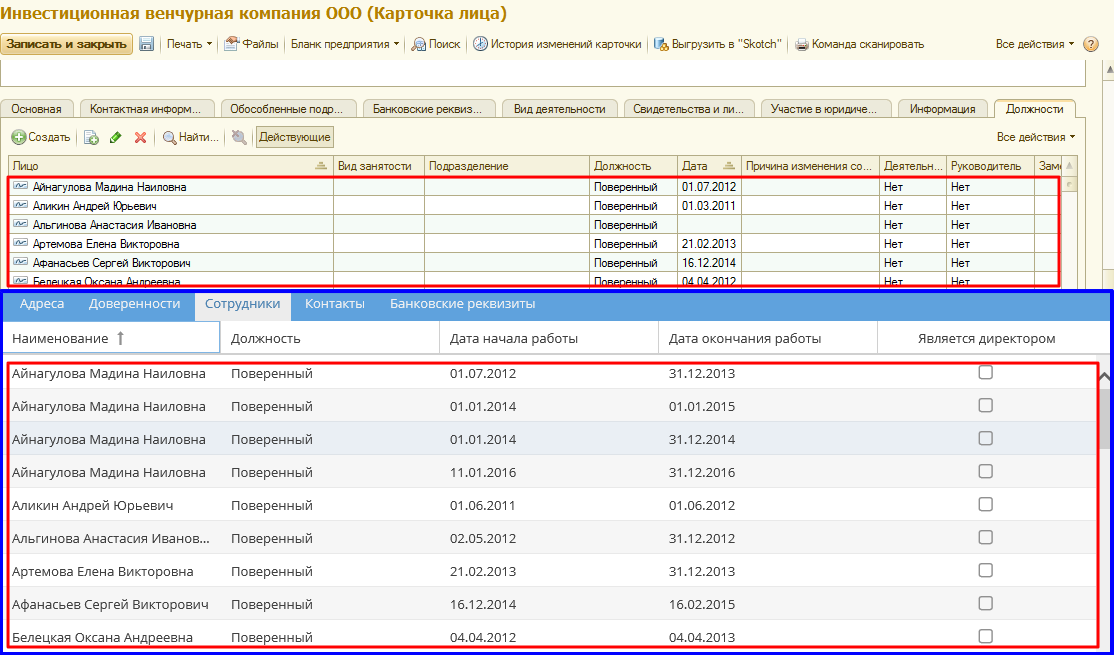Утративший силу
- «Лицо» – наименование выгружаемой Карточки лица,
- Признак «Ввести без проверок»,
- «Текст» – расшифровка ошибки,
- Признак «Выгружен в Scotch» – активен, если карточка выгружена,
- «Дата последней выгрузки».
Автоматическая выгрузка юридических лиц происходит аналогично автоматической выгрузке физических лиц (см. раздел Автоматическая выгрузка из 1С:Каталог лиц в СЭД Папир).
Ручная выгрузка юридических лиц происходит аналогично выгрузке физических лиц (см. раздел Ручная выгрузка из 1С:Каталог лиц в СЭД Папир), за исключением того, что при ручной выгрузке автоматически выгружаются представители организации (см. раздел Выгрузка представителей юридических лиц).
В СЭД Папир выгружаются только сотрудники организации, то есть те представители, у которых не установлен признак «Деятельность в юр. лицах» в каталогах лиц (рисунок 92).

|
|
| 927 × 117 пикс. Открыть в новом окне | Сотрудники организации для выгрузки в СЭД Папир в качестве представителей. |
При выгрузке представителей юридических лиц из 1С: Каталог лиц в подсправочник «Представители» СЭД Папир передаются поля (рисунок 93):
- Каталожный номер юридического/физического лица в зависимости от вида представителя,
- Тип представителя:
- Юридическое лицо,
- Физическое лицо,
- Должность представителя в именительном падеже,
- Должность представителя в родительном падеже,
- Документ-основание:
- Наименование документа-основания в именительном падеже,
- Наименование документа-основания в родительном падеже,
- Дата начала действия документа-основания,
- Дата окончания действия документа-основания,
- Номер документа-основания,
- Вид основания,
- Метка на удаление
Если поле «Документ-основание» заполнено, то проверяется заполнение всех полей документа-основания, за исключением «Даты» для вида документа-основания «Устав».
Для документов-оснований вида «Доверенность» и «Договор передачи функций ЕИО» заполнение даты окончания действия документов-оснований является обязательным – если поле не заполнено, то документ-основание не будет выгружен.
Также происходит проверка на наличие дублирующих записей, в случае нахождения таких записей выгружена будет только одна.
Если в выгрузку попадает представитель с пометкой на удаление, то выгрузка данного представителя отменяется, выгрузка юридического лица и остальных представителей не прерывается.
Перед выгрузкой представителей в обязательном порядке происходит процесс синхронизации соответствующего юридического лица. Если физическое / юридическое лицо, выступающее в качестве представителя, ранее не выгружено в справочник «Физические лица» или «Юридические лица» в СЭД Папир соответственно, то синхронизация невозможна.
Процесс каждой выгрузки, в том числе возникающие ошибки, записывается в логи «Синхронизация с папир представители», расположенные в подсистеме «Система» → «Логи» (рисунок 94).
При выгрузке представителей юридического лица также записываются «Логи синхронизации скотч», где заполняются столбцы (рисунок 95):
- «Лицо» – наименование выгружаемой Карточки лица,
- Признак «Ввести без проверок»,
- Признак «Выгружен в Scotch» – активен, если карточка выгружена,
- «Дата последней выгрузки»,
- Признак «Это Представитель»,
- «Логи по представителям» – текст ошибки, если представитель – физическое лицо,
- Признак «Выгружен как представитель»,
- Признак «Организация с представителями»,
- «Ошибки при выгрузке представителей» – текст ошибки, если представитель – юридическое лицо.
При выгрузке представителей изменения производятся по всем представителям, исключая представителей с некорректными данными.
Ежедневно по регламентному заданию (рисунок 96) происходит выгрузка представителей юридических лиц из 1С: Каталог лиц в подсправочник «Представители» СЭД Папир.
Выгружаются все не удаленные карточки представителей юридических лиц, которые были изменены за прошедшие сутки или последняя автоматическая выгрузка которых прерывалась ошибкой.
Перед выгрузкой представителя происходит синхронизация соответствующего юридического лица (подробнее см. Автоматическая выгрузка из 1С:Каталог лиц в СЭД Папир). При выгрузке также проверяются все обязательные для заполнения поля.
Синхронизация всех представителей происходит при ручной выгрузке юридических лиц (см. раздел Ручная выгрузка из 1С:Каталог лиц в СЭД Папир).
При выгрузке проверяются все обязательные к заполнению поля, в случае нахождения ошибок появится служебное сообщение (рисунок 97).
При выгрузке нового документа производится поиск среди существующих непомеченных на удаление по уникальному идентификатору документа в 1С: Бухгалтерия. Если по переданному идентификатору будет найден документ в СЭД Папир, то документ будет обновлен, в 1С вернется сообщение об удачном обновлении документа. Если найдено несколько документов, то данные обновятся в первом найденном.
При обновлении документа поиск выполняется по уникальному идентификатору документа в СЭД Папир, при этом может выгрузиться другой идентификатор документа в 1С, в том числе тот, который присвоен другому документу Папир.
Создание и работа с договорами в учетной системе 1С: Бухгалтерия описаны в СТО МИ пользователя "Договоры".
Создание и работа с договорами в СЭД Папир описаны в СТО МИ пользователя "Папир: Формы электронных документов".
Выгрузка договора из справочника «Договоры контрагентов» в 1С:Бухгалтерия в «Универсальный договор по инвестиционно-строительному проекту» в Папир выполняется при выгрузке документов (см. Экспорт доходов по ДДУ и ДКП):
- Документ «График платежей покупателей квартир»,
- Документ «Коррекция графика платежей»,
- Документ «Изменение цены к графику платежей»,
- Документ «Расторжение договора»,
- Документ «Распределение платежа» (если последний платеж).
При выгрузке указанных документов выполняется поиск ранее созданного договора в Папир, в том числе среди удаленных. Если договор будет найден, тогда он обновляется. В ином случае, создается новый электронный документ в Папир.
Выгруженный договор в Папир помечается флагом импорта документов. Если при выгрузке по уникальному идентификатору будет найден договор, но у него не будет установлен флаг импорта из 1С, то появится сообщение об ошибке «У вас нет прав на обновление документа». Необходимо обратиться в техническую поддержку Папир.